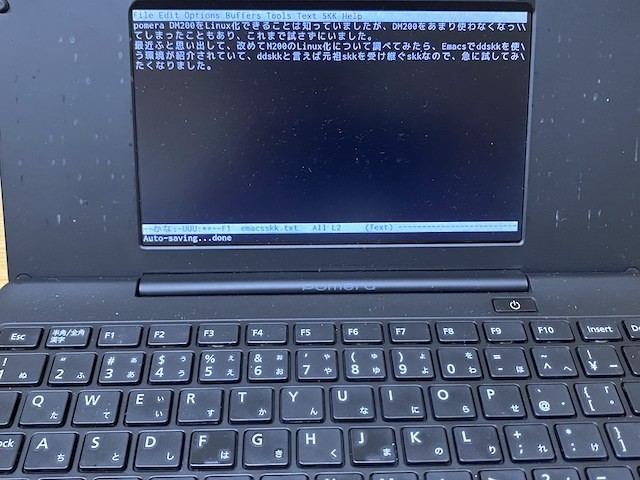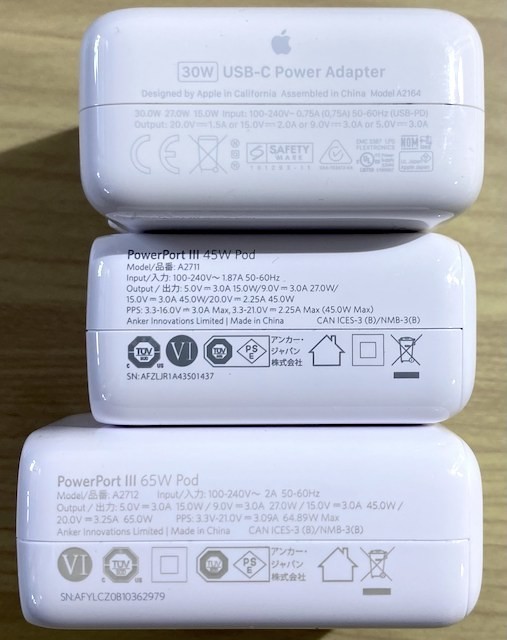pomera DM200のLinux環境で、ddskkで日本語入力できるようになり、ご満悦だったのですが、書いた文章を、はてなブログに投稿しようとして、はたと困った。
とりあえず、SDカードをPCに挿して、テキストファイルを移動させたのですが、エレガントではないので、ポメラと言えばということで、QRコードを使う方法を探してみました。

上のQRコードを読込ませたのが、下の枠の中の文章です。
pomera Linux上で、Emacsとddskkで文章を書き、それをpomeraっぽく、QR codeでiPhoneに送って、はてなブログを更新してみるテスト。
qrencodeを使って、テキストをQRコードに変換するのですが、テキストキャラクターで表示させると、少し大きいテキストを変換するだけで、画面からはみ出してしまうので、png画像に書き出して、FIMで表示するようにしました。
pomera DM200は日本語配列キーボードなので、普段、英語配列で使っている身には、記号入力で少しだけ戸惑うことはありますが、普通に文章を打っている分には、まったく違和感を感じず、すぐに普通にタイプできるようになります。キーの配置や大きさだけでなく、キータッチまで質が良いためだと思います。
LinuxでQRコードを作成するソフトとして、qrencodeをsudo apt install qrencode としてインストールしました。
cat test.txt | qrencode -t UTF8 などとすると、短文なら下図のように、読み取れるQRコードができるのですが、

先程の枠内の文章(341文字)を、同様に変換しようとすると、大き過ぎて表示が崩れてしまいます。

そこで一旦、png画像に書き出して、fimで表示することにしました。fimもsudo apt install fim でインストール、下記のscriptを作成して、実行権限をつけて、
#!/bin/bash
qrencode -8 -t PNG -o ~/qrtemp.png
fim ~/qrtemp.png
cat pomeralinuxqr.txt | qr.sh で、最初の画像のQRコードを作成できるようになりました。
ちなみに、QRコード作成用のscriptをQR化したのが、下の画像で、テキストの量によってQRコードの大きさが変わってきます。画面が一杯になる大きさのQRコードまで作成できるとしたら、400文字くらいは、余裕で送れると思います。

LinuxでQRコードと言えば、Linux Zaurusでもやったことがありました。今度はLinux Zaurusにskkを入れようかな。
pgary.hatenablog.com
pgary.hatenablog.com